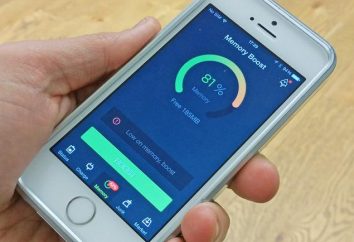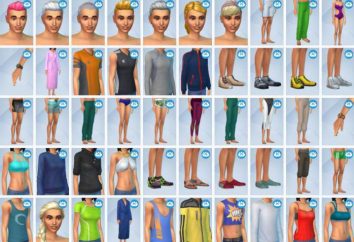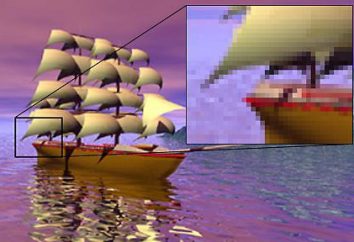Cómo tomar una captura de pantalla en su teléfono inteligente y la tableta Android, el LG, "Samsung", "Lenovo"?
Tener un ordenador es bien conocida, como a veces se rescata la capacidad de hacer capturas de pantalla y guardarlos como un archivo de imagen, llamada pantalla. Pero con dispositivos móviles, un poco más complicadas. Así que, muy a menudo, ya sea en una sola instrucción no está cubierto, cómo tomar una captura de pantalla de la pantalla de la tableta "Android". Lo mismo es cierto también con respecto a los teléfonos inteligentes. Como resultado, una tarea tan sencilla menudo se convierte en un verdadero problema. En algunos casos, puede ser resuelto con bastante rapidez entenderse con las combinaciones programadas en los botones del sistema. Sin embargo, debe tenerse en cuenta que a veces el fabricante de aparatos, por alguna razón, se "olvida" funciones útiles como resultado de lo que tiene que entender seriamente cómo tomar una captura de pantalla en Android, el uso de software de terceros y SDK para "Android". Podría ser tan afortunados. 
Fuera de la caja
Aunque el sistema de "Android" por diversas razones no se puede considerar ideales, los desarrolladores todavía ponen mucho esfuerzo para que sea tan fácil para el usuario final. Su atención no se perdió como la necesidad de implementar una función para crear capturas de pantalla. Y, para hacer la derecha todo el trabajo, por así decirlo "fuera de la caja." Los que tuvieron la oportunidad de utilizar la versión del sistema 3.2 o menos saber cómo tomar una captura de pantalla en Android – sólo tiene que pulsar y mantener unos segundos la tecla de llamada "Programas recientes". Este icono se encuentra en la forma de dos cuadrados. Pero a partir de la cuarta versión del sistema operativo (Ice Cream Sandwich) y hasta para guardar la imagen de la pantalla en un archivo mediante una combinación especial. Consideremos cómo tomar una captura de pantalla en Android con su ayuda.

En primer lugar, tiene que elegir el momento en que desea guardar. Y no es necesariamente "escritorio". Captura de pantalla puede incluso quitar las aplicaciones de vídeo en 3D o en ejecución. Después de esto se pulsa simultáneamente dos botones de hardware – el volumen de balancín hacia abajo y la inclusión. Si se hace correctamente, la pantalla se produce momentáneamente la imagen de pantalla. Dependiendo del firmware en la línea de información de la persiana se puede mostrar recordatorio de la fotografía que se acaba, que le permite ver de inmediato, y guardar o borrar. El CyanogenMod construye en práctica el mismo mecanismo.
"La vida es buena …"
Sin embargo, algunos modelos de tabletas y teléfonos inteligentes utilizan diferentes combinaciones. Esto no es un capricho de desarrolladores y usuarios es en realidad un paso adelante. Supongamos que un dueño de smartphone sabe cómo hacer una captura de pantalla de la pantalla en el "Android". LG, sin embargo, decidió añadir otra manera en algunos de sus aparatos. Es, en particular, los modelos de teléfonos inteligentes G2-G4, en el que una parte de los botones de hardware situado en el lado posterior del dispositivo. Debido a esto requiere una cierta destreza para ser capaz de utilizar el método habitual. Por lo tanto, muchos propietarios de aparatos de LG sabe cómo tomar una captura de pantalla en Android mediante la aplicación QuickMemo. Sólo tiene que pulsar el botón en pantalla "Inicio" y deslizar para hacer que el programa para seleccionar el anillo (lado derecho). Hecho en la pantalla se le permite imponer su propia imagen y guardarla en la galería. QuickMemo inconveniente es que este método es más lento que el clásico, pero también almacena imágenes y botón del obturador virtual.

Cómo tomar una captura de pantalla de Android en cualquier dispositivo
Ahora, un creciente número de propietarios de aparatos tener acceso Root en sus dispositivos. Esto le permite explotar todo el potencial del software, en particular, permitir la extracción de capturas de pantalla. Para ello, es necesario instalar y configurar el módulo GravityBox Xposed. Después de reiniciar, debe entrar en la aplicación y proceder a las "Opciones de energía". Aquí hay un elemento "Captura de pantalla del menú." Si se pone una marca de verificación delante, presionando el botón de encendido en la lista de posibles acciones será una buena oportunidad. A modo de conveniencia pierde estándar, pero da el 100% positivo.
Guardar ubicación
A veces no es suficiente conocer cómo tomar una captura de pantalla, como sea necesario para encontrar todavía a mí mismo, un archivo de imagen. Dependiendo de la / firmware modelo de método / desarrollador y la ubicación de almacenamiento es diferente. Por lo tanto, la mayor parte del archivo se almacena en la carpeta DCIM junto con otras fotos.  En este caso, se puede encontrar a través de la habitual "Galería". A veces se hace un registro en el directorio de Fotos / imágenes, se encuentra en la tarjeta de memoria SD. Y, por último, algunas maneras para que sea posible guardar archivos en la memoria interna. Si es así, la "Galería" no puede mostrar las imágenes que ha tomado – que necesitan para mover el administrador de archivos.
En este caso, se puede encontrar a través de la habitual "Galería". A veces se hace un registro en el directorio de Fotos / imágenes, se encuentra en la tarjeta de memoria SD. Y, por último, algunas maneras para que sea posible guardar archivos en la memoria interna. Si es así, la "Galería" no puede mostrar las imágenes que ha tomado – que necesitan para mover el administrador de archivos.
Los programas de terceros
En algunos desarrolladores de firmware de aparatos, por alguna razón, retire el módulo de software le permite crear capturas de pantalla. Debido a esto el método estándar no funciona. Por ejemplo, un usuario puede muy bien saber cómo hacer una captura de pantalla de la pantalla en el "Android". "Lenovo 328', sin embargo, es la excepción a la regla respecto de la cual este conocimiento es inútil. Para ver esta función para guardar las imágenes en la pantalla que necesita para poner un programa de terceros. Estaban allí mucho. Tenga en cuenta que la mayoría de ellos requieren de ruta de los derechos. Por ejemplo, la solución perfecta es de ScreenShot UX. Después de la instalación y puesta en marcha en la esquina hay un botón para tomar la fotografía. En la configuración se puede especificar el tiempo entre la pulsación y preservación. Además, es una idea interesante para activar el programa simplemente agitando el dispositivo.